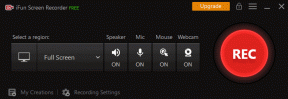Hoe een harde reset uit te voeren op de Samsung Galaxy A70
Gids Voor Probleemoplossing / / August 05, 2021
Vandaag zullen we u begeleiden bij het uitvoeren van een harde reset op een Samsung Galaxy A70-apparaat. Alle gebruikers hebben zo zijn of haar eigen redenen om de fabrieksinstellingen op hun apparaat te herstellen. Een nieuwe start met het apparaat, het verbeteren van de prestaties of het verkopen van de telefoon zijn enkele veelvoorkomende redenen waarom de meeste gebruikers ervoor kiezen.
Bent u klaar om de fabrieksreset uit te voeren op het Blackview A70-apparaat? Het uitvoeren van de harde reset is net als het uitvoeren van de fabrieksreset. De gebruiker heeft een nieuw exemplaar van het Android-besturingssysteem op zijn Samsung A70-apparaat. Voordat je van plan bent om de harde reset uit te voeren op de Samsung Galaxy A70, moet er één huiswerk worden gedaan. De gebruiker moet een back-up maken van alle gegevens en bestanden die op zijn apparaat beschikbaar zijn. Door het apparaat weer op de voorraad te zetten, worden alle contacten, video's, foto's, gegevens, bestanden, media enz. Gewist. Volg de onderstaande stappen om te weten hoe u de fabrieksreset uitvoert op het Samsung Galaxy A70-apparaat.

Inhoudsopgave
- 1 Wat is een harde reset?
- 2 Stappen om de harde reset uit te voeren op de Samsung Galaxy A70
- 3 Stappen om de harde reset uit te voeren via Instellingen
- 4 Stappen om de harde reset uit te voeren via herstel
- 5 Samsung Galaxy A70 Specificaties
Wat is een harde reset?
Een harde reset, ook wel Master Reset of Factory Reset genoemd, is het opnieuw installeren van het apparaat in de staat waarin het de fabriek verliet. In dat geval worden alle instellingen, applicaties en gegevens die door de gebruiker zijn toegevoegd, verwijderd. Simpel gezegd: zodra de gebruiker de harde reset uitvoert, keert het apparaat terug naar de fabrieksinstellingen. Het uitvoeren van de Factory Hard Reset heeft veel voordelen. Als de gebruiker de prestaties van het apparaat wil verbeteren of zijn telefoon wil verkopen, kan hij hetzelfde doen door de harde reset uit te voeren.
Stappen om de harde reset uit te voeren op de Samsung Galaxy A70
Er zijn in principe twee methoden beschikbaar om het tempo bij te houden. De eerste methode is de harde fabrieksreset via de instellingen en de volgende methode is de harde fabrieksreset via het herstel. Beide methoden bieden een vergelijkbaar resultaat wanneer de gebruiker ervoor kiest om de fabrieksinstellingen van de Samsung Galaxy A70 te herstellen. Kort gezegd, wanneer de gebruiker in staat is om op Android op te starten, kan hij de harde reset uitvoeren via het menu Instellingen. Aan de andere kant, wanneer de gebruiker niet in staat is om op Android op te starten, kan hij via de Recovery gaan met de Hard Factory Data Reset op het Samsung Galaxy A70-apparaat.
Stappen om de harde reset uit te voeren via Instellingen
- Bezoek Apps vanaf uw Samsung Galaxy A70-apparaat
- Klik nu op de optie Instellingen
- Bezoek General Management
- Klik op Fabrieksinstellingen herstellen
- Selecteer de optie Apparaat resetten
- Klik op de optie Alles wissen om de reset op de Samsung Galaxy A70 te bevestigen
- Wacht nu enige tijd en uw Samsung Galaxy A70-apparaat zal opnieuw opstarten. De tijd die nodig is om uw apparaat opnieuw op te starten, is afhankelijk van de hoeveelheid beschikbare gegevens op uw telefoon.
U hebt met succes de fabrieksreset uitgevoerd op uw Samsung A70-apparaat via de optie Instellingen
Stappen om de harde reset uit te voeren via herstel
Voordat u van plan bent om de harde reset in te voeren via het herstel, moet de gebruiker de herstelmodus openen.
Belangrijke dingen om op te merken tijdens het gebruik van de Samsung Galaxy A70 Stock Recovery Mode
- Selecteer de volumetoetsen OMHOOG en OMLAAG om tussen elk menu te navigeren
- Selecteer de aan / uit-knop om te bevestigen
- Gebruik in de herstelmodus de volumeknop om de optie fabrieksgegevens / gegevens wissen te selecteren
- Bevestig hetzelfde door op de aan / uit-knop te klikken
- Selecteer nu op "Ja - verwijder alle gebruikersgegevens" door op de knop Volume omlaag te klikken
- Klik op de aan / uit-knop om te bevestigen
- Start het systeem opnieuw op als u klaar bent
- Klik op de aan / uit-knop om te bevestigen
U hebt met succes de fabrieksreset uitgevoerd op uw Samsung Galaxy A70-apparaat via de herstelmodus.
Het bovenstaande zijn de stappen voor het uitvoeren van de Factory Hard Reset op het Samsung Galaxy A70-apparaat. Ik hoop dat u alle bovenstaande stappen in detail hebt opgeschreven. Voel je vrij om in het onderstaande opmerkingenveld te reageren als je twijfelt en we zullen ervoor zorgen dat we je zo snel mogelijk helpen met al je vragen. Vergeet ook niet om uw feedback te delen in het onderstaande commentaargedeelte.
Samsung Galaxy A70 Specificaties
- Samsung Galaxy A70-apparaat wordt aangedreven door Android 9.0 Pie met Samsung's One UI en drievoudige camera aan de achterzijde (32 MP primair + 5 MP dieptesensor + 8 MP ultrabreed)
- Het apparaat heeft een 6,7-inch Full HD + (1080 x 2400 pixels) Super AMOLED-scherm dat levendig is en zeer goede kijkhoeken heeft
- Het wordt aangedreven door een Snapdragon 675-processor in combinatie met 6G RAM
- Het apparaat heeft een 4.500 mAh-batterij die gemakkelijk een hele dag intensief gebruik meegaat
- De supersnelle oplaadadapter brengt de batterij in minder dan twee uur van 0-100
- Het is 1,7 GHz Octa-Core (2 x 2 GHz + 6 x 1,7 GHz) en is een Qualcomm Snapdragon 675-processor
- Het interne geheugen is 128 GB en dit is uit te breiden tot 512 GB
- Andere sensoren zijn onder meer Accelerometer, omgevingslichtsensor, gezichtsontgrendeling, vingerafdruksensor, naderingssensor, enz
- Andere functies zijn audioweergave, FM-radio, 3,5 mm audio-aansluiting, Wi-Fi, 4G VoLTE, videoweergave, GPRS en meer.
Een schrijver van beroep met een ervaring van 2 jaar. Voor mij is schrijven altijd een plezier geweest. Ik heb altijd een voorliefde gehad voor het schrijven over verschillende onderwerpen, terwijl ik kleine bijdragen leverde aan verschillende websites. Ik voelde me opgewonden toen ze me eerden en dus bleven mijn opdrachten sturen om mijn schrijfvaardigheid aan te scherpen. Vooruitkijken door mijn geschriften zo goed mogelijk bij te dragen en de vereiste professionele vaardigheid te verwerven om aan uw premiumstandaard te voldoen.